如何把办公室的打印机添加到自己的电脑上?很多小伙伴是不是都有这样的疑问,公司的打印机只连接在几台电脑上,自己电脑没有就很不方便,老是需要别人来打印,那么接下来小编教你把办公室的打印机添加到自己的电脑上的方法!更多电脑帮助教程,尽在下载火(xiazaihuo.com)系统官网。
1、点击【开始】键,选择右边【设备和打印机】,如下图所示。
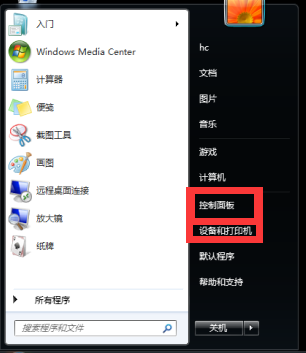
2、进入设备和打印机界面后,点击左上角【添加打印机】,如下图所示。
![1611903811397269.png O(WP1E2T]SJ2E`~1$_3$NLF.png](https://www.01xitong.com/d/file/help/2021-03-06/9401eb30a84faee236f3e8c5f03b416f.png)
3、等待页面跳转,选择第二个【添加网络、无线或Bluetooth 打印机(W)】,如下图所示。
小编教你电脑一开机就蓝屏怎么解决
蓝屏又叫蓝屏死机,是 Windows操作系统意识到无法从一个系统错误中恢复过来时,为了保护电脑数据文件不被破坏而做出的自我牺牲,那么电脑一开机就蓝屏怎么解决,小编来跟大家说说.

4、等待自动搜索可以连接的打印机,然后在列表中选择你要连接的打印机名称,点击【下一步】。
![1611903854577056.png LO94VFKE9HKN[$F2]DPM`FJ.png](https://www.01xitong.com/d/file/help/2021-03-06/8f76491fdf1f65c74f399eb9e693b2c3.png)
5、之后等待电脑自动添加完成,待页面显示如下,就可以点击【打印测试页】,可以打印就说明添加成功,这样就完成了。
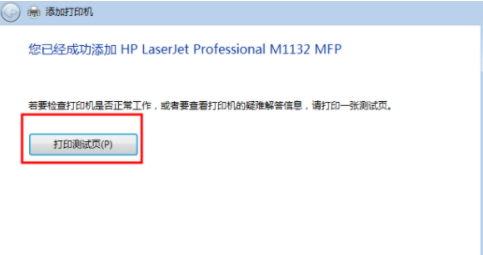
那么以上即是如何把办公室的打印机添加到自己的电脑上的全部内容啦,希望对你有所帮助!
以上就是电脑技术教程《如何把办公室的打印机添加到自己的电脑上》的全部内容,由下载火资源网整理发布,关注我们每日分享Win12、win11、win10、win7、Win XP等系统使用技巧!电脑无法识别usb设备怎么办
我们平常在使用电脑时,都会用一些USB设备来连接电脑传输资料,当然有时候也会碰到USB设备无法识别的情况,要怎么办呢?今天小编就来跟大家说说无法识别usb设置怎么办.


